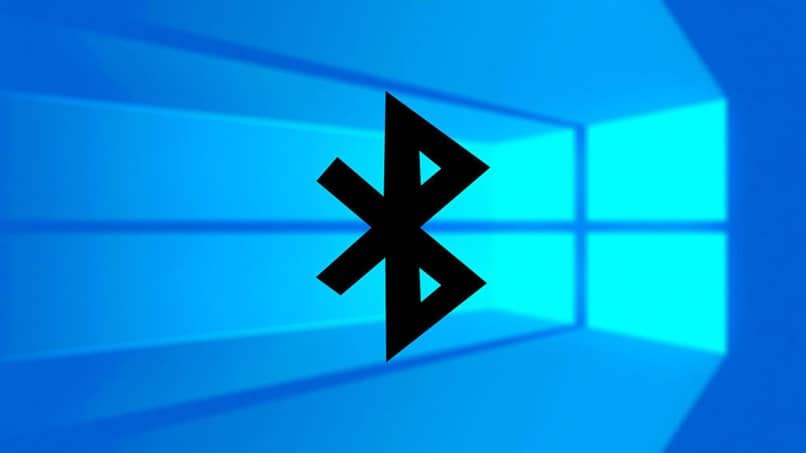
Kun muodostat pariliitoksen ja yhdistät myös yhden tai kaksi Bluetooth -laitetta Windows 10 -käyttöjärjestelmääsi, aluksi järjestelmä antaa laitteen valmistajan antaman nimen, mikä yleensä ei yleensä ole mukava monille käyttäjille, mutta se on kuitenkin toiminto, joka tulee aina järjestyksessä monien tämän tyyppisten tuotteiden kanssa. Kaikki tämä, jotta voit lähettää ja vastaanottaa tiedostoja tietokoneeltasi matkapuhelimeesi.
Monet eivät tiedä, että tämä on yleinen tilanne laitteet Bluetooth ja myös näiden tuotteiden kanssa hieman kehittyneemmät, kuten älypuhelimet, koska siellä annettu nimi löytyy siten, että käyttäjille, tunnista laite helposti.
Tästä syystä, jos emme pidä tuotteessa oletuksena olevasta nimestä, sinulla on mahdollisuus muuttaa nimikkeistö haluamaamme nimikkeeseen Windows 10: ssä, ja siihen keskitymme tässä viestissä.
Oletusnimen muuttaminen Windows 10: ssä
Aluksi meidän on aloitettava laitteemme yhdistäminen tietokoneeseemme, ja kun se on tehty, meidän on syötettävä ”Ohjauspaneeli”Ja sitten löytää itsemme vaihtoehto nimeltä”Laitteisto- ja ääni- / katselulaitteet ja tulostimet”.
Kun olemme siellä, meidän on valittava laite, jonka nimen haluamme muuttaa, painamalla hiiren oikeaa painiketta ja siirtymällä sitten pikavalikon ”Ominaisuudet” -osaan.
Siellä näemme ”Bluetooth” -välilehden, josta näemme, että tuotteemme oletusnimi tulee näkyviin ja jonka valmistaja on määrittänyt oletuksena.
Voidaksemme muokata sitä meidän on vain kirjoitettava ”nimi” -kenttään ja jatkettava sen muuttamista haluamaamme nimeen. Kun olemme valmiita, meidän on napsautettava painiketta ”Käytä”Ja jatkamme ikkunan sulkemista.
Jotta tämä prosessi voidaan suorittaa loppuun, meidän on lopetettava sammuttamalla juuri nimeämämme laite, koska se ei riitä irrottamaan Bluetooth -laitetta ja kytkemään se sitten uudelleen, koska jos ei, muuttaa sitä ei tehdä tehokkaasti.

Bluetooth -laitteiden nimeäminen uudelleen
Joidenkin laitteiden nimien muuttaminen on melko yksinkertainen toimenpide, koska se voidaan tehdä helposti ja nopeasti muutamalla askeleella, joita alamme kuvata osoitteessa jatkoa.
Ensinnäkin sinun on ensin aktivoitava Bluetooth -yhteys tietokoneeseen ja liitettävä sitten oheislaite, jonka nimeä muutamme, nyt sinun on vain noudatettava seuraavia vaiheita:
- Aloita avaamalla osio nimeltä ”Laitteisto ja laitteet” ja napsauta sen jälkeen ”Tarkastele laitteita ja tulostimia”
- Kun olet siellä, sinun on valittava oheislaite, jolle haluat muuttaa nimen, ja napsauta sitä niin, että Ominaisuudet
- Tässä valikossa sinun on löydettävä välilehti nimeltä ”Bluetooth”Näet laitteen oletusnimen ja tähän sinun on sijoitettava se ruutu, johon haluat uuden vaihtoehdon.
- Seuraava askel on painaa painiketta ”Käytä”Löydät alemman alueen ja sen mukana avaamalla koko tehtävän ja voit nauttia laitteistasi uudella nimellä.
- Nämä ovat palautettavia vaihtoehtoja, joita voit muuttaa noudattamalla samoja vaiheita, mutta on parempi, että sinulla on omasi laitteet räätälöityjä, jotta et koskaan hämmentyisi siitä, kumpaa käytät.